
时间:2020-09-11 18:07:01 来源:www.win10xitong.com 作者:win10
今天有一位用户说他安装了win10系统以后,在使用中突然遇到了windows10系统如何安装iso镜像文件的情况,新手处理关于windows10系统如何安装iso镜像文件的问题不是特别容易,要是你同样因为windows10系统如何安装iso镜像文件的问题而很困扰,我们一起按照这个步伐来操作:1、备份C盘和桌面文件,防止重要数据丢失;2、虚拟光驱即可,这样这个问题就解决啦!上面说得比较简单,下面我们就结合图片,一起来看看windows10系统如何安装iso镜像文件的具体处理措施。
准备工作:
1、备份C盘和桌面文件,防止重要数据丢失;
2、虚拟光驱;
使用WinRAR把win10 iso镜像解压到C盘之外的分区,或者直接使用虚拟光驱加载;
双击“setup.exe”打开安装界面,选择是否马上下载更新,选择不是现在,下一步;
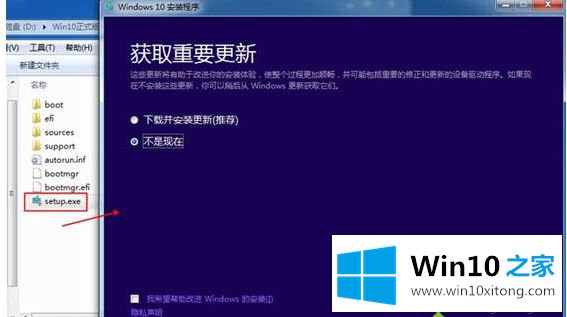
“接受”许可协议执行下一步;
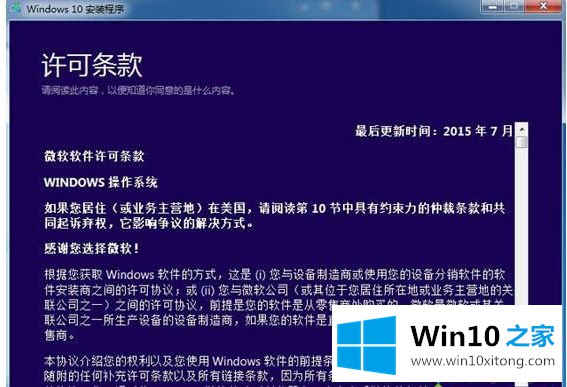
“升级”是直接升级到win10,“自定义”则是覆盖安装,win7或win8.1用户选择升级;
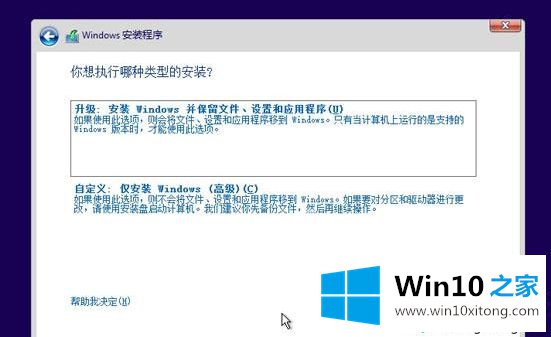
选择升级的用户,选择要保留的内容,下一步;
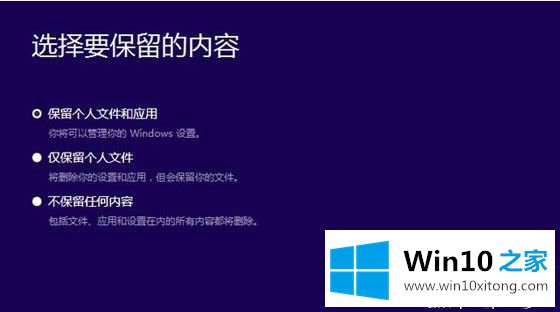
检测电脑配置之后,提示可以安装,点击“安装”;
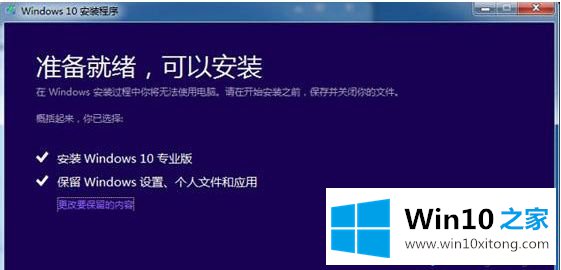
进入这个界面,开始安装win10系统;
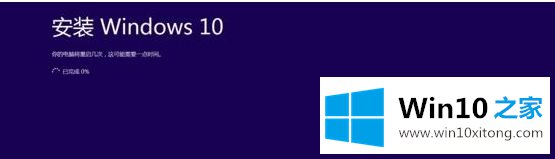
接着电脑自动重启,进行win10的安装操作,等待安装完成即可。
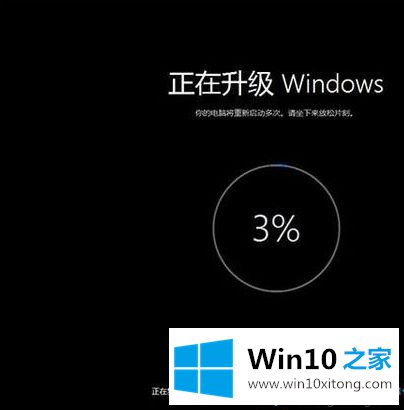
以上就是关于windows10系统如何安装iso镜像文件的详细步骤,如果你还不知道要如何安装iso镜像文件的话,只需要按照上面的步骤来操作即可。
上述内容就是windows10系统如何安装iso镜像文件的具体处理措施,这样就可以解决好了,如果你还有其他的问题需要小编帮助,可以告诉小编。你对本站的支持,我们非常感谢。